簡単に3Dのキャラクターを作ることができる「VRoidStudio」
今日はVRoidStudio内でキャラクターを可愛く・かっこよく、映える写真をとるコツについてお話しします。
ちなみに、私はVtuberの活動を始めてまだ1ヵ月経っていませんが、VRoidStudioで写真を撮るのが楽しすぎて、既にフォルダは自撮りでいっぱいです。(動画は全然上げれてないのに笑)
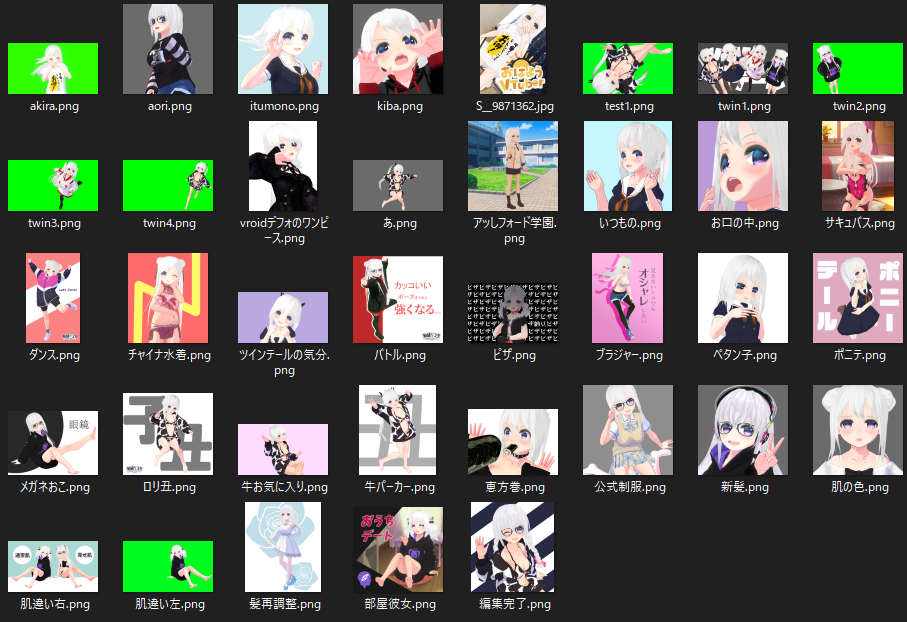
アンチエイリアスをかけよう
「ポストエフェクト」→「アンチエイリアスにチェック」→「高負荷にチェック」
上記の操作でアンチエイリアスをかけることができます。
アンチエイリアスかけることで、線の描画が滑らかになるのできれいな写真を撮ることができます!

上の画像がアンチエイリアスをかけて滑らかになった状態です。
アンチエイリアスかける前はこんなかんじ

線がガタガタしていますね。
アンチエイリアスはかけるだけで写真が綺麗に見えるので、必ずかけるようにしましょう!
パソコンの性能が極端に低かったりしない限り「高負荷」で問題ないはずです。
撮影サイズは大きくしよう
撮影サイズ(出力したときの画像サイズ)はなるべく大きいものを選びましょう。
デフォルトではオートサイズが選択されていますが、これではサイズが小さすぎて見栄えが悪いですし、加工する場合は加工するのが大変になります。
私はいつもだいたい「WQHD 2560×1440」で画像を出力しています。
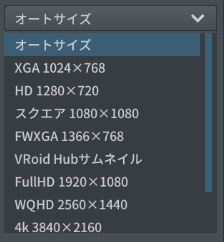
表情の付け方
表情を付ける際に便利なのが「基本セット」を使って、「目」「眉」「口」を一括で調整することですが、基本セットを使わずにもっと多様な表現をすることも可能です。
例えば
眉 悲しい 45
眉 怒り 60
目 悲しい 70
口 悲しい 25
口 驚き 50
でステータスを設定すると【嫌がっている】感じの表情を作れます。

基本セット 楽しい 50
眉 怒り 85
でステータスを設定すると、凛々しい表情を作ることもできます。

やはり良い表情をしている写真は魅力的に見えます。
表情の数値を色々さわってみて、お気に入りの表情を探してみてください!
ポーズの付け方
キャラクターにポーズを付けて写真を撮影するには、大きく分けて二つの方法があります。
方法① アニメーションさせて、一時停止させてから撮影をする
方法② 自分でポーズを付けて撮影をする
私は方法②をおすすめしています。
理由は、アニメーションを一時停止した状態では、ポーズの調整ができないからです。
やはりポーズは自分が納得がいくもので写真を撮りたいので、自分でポーズをつけます。
自分でポーズを付ける方法は「ポーズ&アニメーション」→「ポーズを選択」→「プリセットポーズを選択」
プリセットポーズは必ずしも選択する必要はありませんが、自分がつけたいポーズに近いものがあれば作業が楽になるので、必要があれば選択してください。
ポーズは、緑やピンクの丸、黄色い円をクリックして動かすことでつけることができます。
カメラの角度によって可動域が変わってくるので、少しコツがいりますが、すぐ慣れます。
これは私の感覚ですが、四肢のどこかをピンと伸ばしてポーズをとると、動きがあるような写真をとれます。
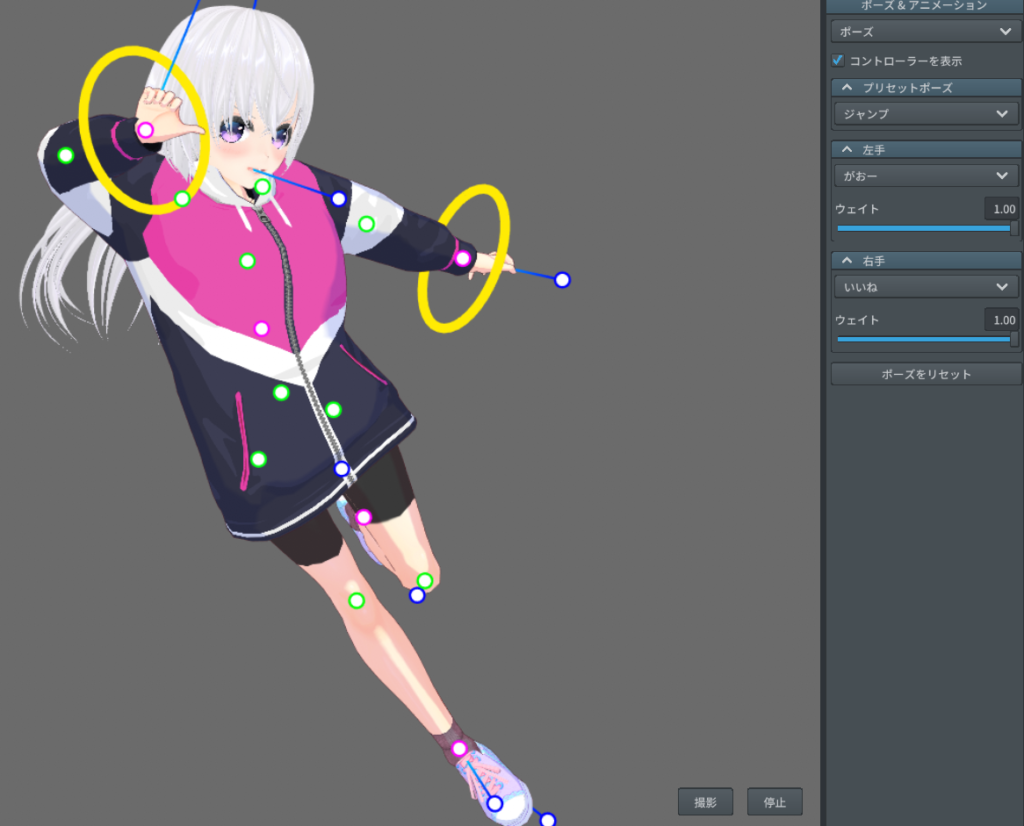
ブルームは状況によって
「ポストエフェクト」→「ブルームにチェック」をすると、モデルがいい感じに発光して綺麗に見せることができます。

しかしどんな時でもブルームを付ければよいというわけではないのです。
例えば、「写真を出力して、後から加工のために背景を消す」といったことをしたい場合はブルームはかけないようにしましょう。
理由は、ブルームをかけるとモデルに対して少しだけ背景色の色が乗るので、写真を加工するときに非常に邪魔になってしまいます。
なので、後から背景を切り抜いて編集したい場合は、ブルームをかけないようにしましょう。
下の画像は、「背景緑」でブルームをかけた状態で撮ってしまった写真を加工したものです。
ストッキングは黒色なのですが、少しだけ背景色の緑が乗ってしまっているので、服の黒と比べて色がおかしくなっています。

背景写真を付けるときは照明を調整する
背景を単色ではなく任意の画像にすることも可能ですが、その場合は照明のを調整することをお勧めします。
背景色の光の色と、モデルに当たっている光の色が違うとかなり違和感が出てしまうので、照明を調整することで背景にモデルをなじませます。
例えば夕方の部屋にそのままモデルを置くと、背景とモデルで光の色が違うために違和感がありますね。

対して「照明の色を薄いオレンジに」「照明の角度を微調整」した写真が下のものです。

これでかなり背景になじんだかと思います。
背景画像を設定するときは、照明を調整して違和感を消しましょう。
風も使える
風の設定をすることで、髪をなびかせることができます。
上手く使えば写真に動きを与えることができますが、ちゃんと髪のボーンを設定していることが前提です。
私も先ほど、新しく設定した髪型で「風」のエフェクトを試してみましたが、ボーンを設定し忘れた髪(赤で囲った部分)があってちゃんと動きませんでした。

しかし、上手く使えば動きのある写真が撮れるので、試してみてはいかがでしょうか。
その他エフェクトについて
「ポストエフェクト」の中にある「カラーグレーディング」「コミック」「ぼかし」を使うことで写真に様々な効果を与えることができます。
例えば
カラーグレーディング 彩度 100
コミック カラーの閾値 0
コミック 油彩 2
に設定すると、イラストっぽい写真が撮れたりします。

他にもいろいろ表現の仕方はあると思うので、お好みの設定を探してみてください。
おわり
この記事で参考になりそうなテクニックがあればぜひ使ってみてください!
もっとたくさんVRoid人口が増えてくれたら嬉しいですଘ(੭ˊ꒳ˋ)੭✧


コメント